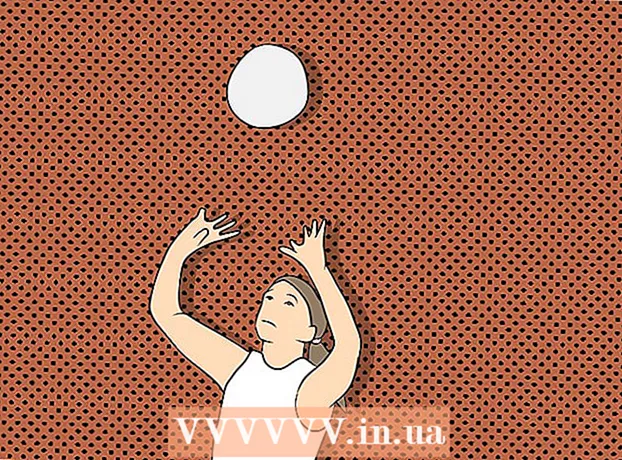Autor:
Randy Alexander
Data Creației:
3 Aprilie 2021
Data Actualizării:
1 Iulie 2024

Conţinut
Acesta este un articol care vă arată cum să vizualizați știri, alerte și notificări activate pe iPhone.
Pași
Partea 1 din 2: Accesați Centrul de notificări
Porniți ecranul apăsând butonul din colțul din dreapta sus al corpului iPhone-ului. La modelele mai vechi, acest buton este deasupra; La modelele mai noi, acest buton este în partea dreaptă.
- Centru de notificari (Centrul de notificări) este încă vizibil când ecranul este blocat, dar numai notificările pe care le-ați activat apar pe ecranul de blocare.

Deblocați telefonul. Introduceți codul de acces (Passcode) sau apăsați degetul pe butonul Acasă dacă utilizați Touch ID.
Glisați în jos ecranul de sus. Atingeți marginea superioară a ecranului și glisați în jos. Aceasta se va deschide Centru de notificari.

Vezi anunțul de săptămâna trecută. Listă Recent (Recente) afișează notificări din aplicație pe care le permiteți să trimiteți notificări. Informații precum știri, notificări pe rețelele sociale și notificări de mesaje vor fi afișate în această secțiune.- Trebuie să derulați mai jos pentru a vedea toate notificările.
- Glisați fiecare notificare la stânga și selectați Şterge (Ștergeți) pentru a elimina notificările din listă Recent.

Glisați ecranul „Recent” spre dreapta. Veți vedea un ecran „Astăzi” care afișează toate notificările de astăzi, cum ar fi calendarul de astăzi, mementourile și știrile.- Glisați spre stânga pentru a reveni Recent.
- Apăsați butonul Acasă pentru a închide Centru de notificari.
Partea 2 din 2: Adăugarea unei aplicații la Centrul de notificări
Deschideți aplicația Setări iPhone cu pictograma roată gri (⚙️) pe ecranul de pornire.
Atingere Notificare (Notificări) se află în partea de sus a meniului, lângă o pictogramă roșie cu un pătrat alb. Afișajul va afișa o listă alfabetică a tuturor aplicațiilor care pot trimite notificări.
Atingeți o aplicație. Selectați aplicația pentru care doriți să primiți notificări.
Glisați glisorul de lângă „Permiteți notificări” la stânga „Activat”. Acest glisor se află în partea de sus a ecranului și va deveni verde, permițând aplicației să vă trimită notificări.
Împingeți glisorul de lângă „Afișați în Centrul de notificări” în poziția „Activat”. Acum, notificările din aplicație vor apărea în Centru de notificari.
- Aprinde Sunete (Sunet) pentru a auzi un sunet când primiți o notificare.
- Aprinde Pictogramă (Pictogramă aplicație insignă) dacă doriți să vedeți un punct roșu cu numărul de notificări necitite afișat în colțul din dreapta sus al pictogramei aplicației.
- Aprinde Afișați pe blocarea ecranului (Afișați pe ecranul de blocare), astfel încât notificările să apară pe ecran când dispozitivul este blocat.
Atingeți tipul de alertă. Acest lucru vă permite să alegeți tipul de alertă care va apărea atunci când dispozitivul este deblocat.
- Alege Nu sunt (Niciuna) dacă nu doriți să afișați mesajul.
- Alege Bannere (Bannere) pentru ca mesajul să se afișeze rapid în partea de sus a ecranului și apoi să dispară.
- Atingere Avertizare (Alerte) dacă doriți să ștergeți manual notificările afișate în partea de sus a ecranului.
- Acum veți primi notificări de la aplicație în Centru de notificari.
Sfat
- Dacă v-ați conectat conturile Facebook și Twitter la iPhone-ul dvs., puteți actualiza starea acestor două rețele sociale chiar în Centrul de notificări.
- Centrul de notificări apare vertical pe ecranul de pornire al iPhone-ului și se afișează vertical și orizontal în timp ce utilizați o aplicație.
- Unele aplicații au setări suplimentare pentru centrele de notificări, cum ar fi numărul de notificări care vor apărea simultan într-o listă.
Avertizare
- Prea multe aplicații adăugate la Centrul de notificări pot distrage atenția. Prin urmare, ar trebui să adăugați aplicații importante, astfel încât lista să pară concisă. Cu toate acestea, puteți trage Centrul de notificări în sus sau în jos pentru a vedea mai multe aplicații.